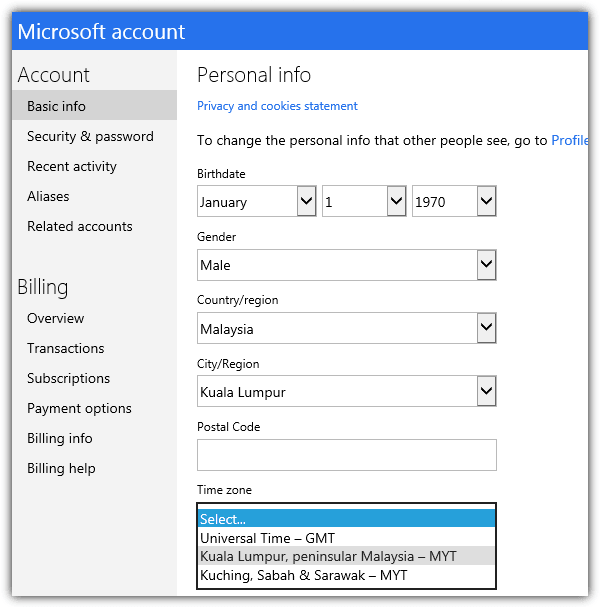Электронная почта является наиболее распространенным методом общения в Интернете и до сих пор широко используется в настоящее время. Одна из самых раздражающих проблем, с которыми пользователь может столкнуться при использовании своей электронной почты, – это полученная электронная почта показывает, что она пришла с неправильной датой или временем.
Электронные письма обычно сортируются по полученной дате и времени, чтобы вы могли легко просматривать последние новые электронные письма, поскольку они отображаются в верхней части списка. Скорее всего, вы пропустите электронное письмо с более ранней датой, поскольку оно автоматически перемещается вниз по списку, в то время как электронное письмо с более поздней датой будет постоянно отображаться в верхней части списка.
Следовательно, очень важно убедиться, что получаемые вами письма имеют правильную отметку времени. Много лет назад вам нужно было определить, сталкиваетесь ли вы с этой проблемой в веб-почте или почтовом клиентском программном обеспечении, потому что оба используют временную метку из разных источников. Веб-почта получит его из настроек вашей учетной записи в Интернете, а программное обеспечение клиента электронной почты будет считывать его с часов операционной системы. Ситуация, безусловно, изменилась сегодня, когда большинство (но не все) сервисы веб-почты могут использовать настройки даты и времени из Windows.
Если вы получаете письма, которые на несколько часов впереди или позади, вот как это исправить.
Исправление неправильной отметки времени в Outlook.com/Hotmail Webmail
Большинство крупных почтовых провайдеров, таких как Gmail, Yahoo, GMX и Mail.com, которые используют 270 различных почтовых доменов, уже используют дату и время из вашей операционной системы, но, как ни странно, Outlook.com или Hotmail по-прежнему зависят от настройки часового пояса от Microsoft личная информация аккаунт.
Вы можете получить доступ к настройкам часового пояса, войдя в свою учетную запись Outlook.com или Hotmail, щелкнув по зубчатому колесу или значку шестеренки в правом верхнем углу и выбрав Параметры. Нажмите «Сведения об учетной записи (пароль, адреса, часовой пояс)», а затем нажмите гиперссылку «Изменить» для получения личной информации. Кроме того, вы можете просто нажать на URL-адрес ниже, чтобы получить прямой доступ к странице настроек часового пояса.
https://account.live.com/editprof.aspx
Выберите свою страну, и вам будет доступен список часовых поясов, основанных на выбранной стране. Нажмите кнопку Сохранить, как только вы закончите изменять часовой пояс для своей учетной записи Microsoft, и отметка времени электронной почты на вашем Outlook.com или Hotmail будет обновлена в соответствии с вашим новым часовым поясом.
Исправление неправильной отметки времени в почтовых клиентах, Gmail, Yahoo, GMX и Mail.com
Для программ почтовых клиентов, таких как Microsoft Outlook, The Bat !, Mozilla Thunderbird, Windows Live Mail, IncrediMail и веб-почты, таких как Gmail, Yahoo, GMX и Mail.com, все они используют настройки даты и времени, настроенные в Windows. операционная система. Это на самом деле имеет больше смысла, поскольку пользователю нужно только обновить часовой пояс на своем компьютере, и каждая временная метка электронной почты автоматически обновляется без необходимости вручную изменять настройки для каждой веб-почты.
Ниже приведены инструкции по изменению настроек даты и времени или часового пояса в Windows XP, Vista, 7 и 8.
1. Нажмите WIN + R вызвать окно Run.
2. Тип контрольная дата / время в окно «Выполнить» и нажмите «ОК».
3. Нажмите «Изменить часовой пояс».
4. Выберите часовой пояс, в котором вы сейчас находитесь, и нажмите OK.
Поскольку Windows не отображает полный список часовых поясов, вы можете не знать, какой из них выбрать, если вы не знакомы с зонами, особенно если вашего города нет в списке. Что вы можете сделать, это найти часовой пояс для вашей страны или города на WorldTimeServer.com и выбрать один в Windows, который соответствует ему. Например, часовой пояс для Малави составляет +0200 UTC.
В настройках часового пояса Windows лучшим выбором был бы Хараре, который ближе всего к Малави, хотя и находится в другой стране.
Не менее важно убедиться, что Windows настроена на автоматическую синхронизацию с сервером времени в Интернете, чтобы часы на вашем компьютере всегда были в соответствии с часовым поясом. Хотя это включено по умолчанию, предоставленный сервер времени Интернета в Windows всегда перегружен или занят, и большую часть времени вы, скорее всего, будете сталкиваться с ошибкой тайм-аута.
Чтобы решить эту проблему, вы можете использовать альтернативный сервер Интернет-времени, который менее загружен, что вы можете найти на веб-сайте Национального института стандартов и технологий (NIST). При выборе правильного часового пояса и работающем интернет-сервере времени, настроенном в Windows, у вас больше не будет проблем с просмотром писем с неправильной отметкой времени, которые отстают на несколько часов вперед или вперед.
Дополнительные примечания: Если у вас по-прежнему возникают проблемы с отметкой времени в Gmail после проверки правильности настроек часового пояса, вы можете вручную изменить некоторые настройки часового пояса в своей учетной записи Google.
Сообщается, что настройки часового пояса в Календаре Google могут переопределить системные часы для операционных систем, отличных от Windows. Просто зайдите в Календарь Google, нажмите на значок шестеренки в правом верхнем углу и выберите настройки, Укажите свою страну, и часовой пояс для выбранной страны будет доступен для выбора.
Существует также необязательный параметр часового пояса в вашей основной учетной записи Google, который довольно сложно найти, так как он скрыт несколькими уровнями глубины. К счастью, существует прямой URL-адрес, к которому вы можете обратиться, чтобы изменить настройку часового пояса вашего аккаунта Google.
https://accounts.google.com/b/0/EditUserInfo